スマートホーム
Hueのモーションセンサーを買ってみた
2021/09/23 14:04
我が家には、たくさんのHueライトを導入していますが、中には、部屋に人が来たら点灯、いなくなったら消灯、というように、人がいる、いないによって、動作を変えたいものがあります。
AppleのHomeKitに対応したモーションセンサーがあれば、Hueのライトと組み合わせて、オートメーションとして、人が来たら点灯、いなくなったら消灯、と設定することができます。
我が家では、洗面所とクローゼットに、元elgatoのeve motionという、かなり初期からあるモーションセンサーを2台導入していて、Hueライトと組み合わせて使っていました。
過去形です。
今は、使っていない、というよりも、センサーの反応が悪くて、イマイチ、実用になっていない、というのが実際のところです。
電源が悪いのか、劣化しているのか、設置が悪いのか、と、色々試してみたのですが、あまり改善されないまま、現在に至っています。
今回は改善のため、新たに、Hueのモーションセンサーを購入してみました。
このチャンネル初の開封動画というやつです。
本体は思ったよりも小さいです。
eve motionと比べると、半分ぐらいでしょうか。
マグネットが付属していて、背面に取り付けることで、スチールの箇所に貼り付けることができます。
電池は、単4を2本使用するみたいですが、最初は、蓋をあけなくても絶縁しているプラスチックを外せば、使えるようになります。
セットアップは、Hueのアプリで簡単にできます。
ホームアプリのオートメーションで、センサーに反応があったら、洗面所のライトをオンにして、動きが無くなったら、10分後に消灯するという設定にしました。
テストをしてみたところ、洗面所のドアを開けるだけで、点灯してくれて、うまくいきました。
本体が小さいため、生活動線の中に入れても、邪魔になりにくいのはいいところでした。
前に使っていたeve motionの方は、デスクに持ってきて、デスクの前に座ると、デスクのHue Playが点灯するようにしてみました。
この環境で使っている分には、今の所、問題なく使えているようです。
うーん、何が悪かったんでしょうか。
とにかく、洗面所のライト問題が解決されたので、そのうち、クローゼットやトイレなんかにも導入してみたくなりました。
(追記)
ただの人感センサー付きのライトにしていないのは、時間帯などでもオンオフを自動化できるからです。
eve motionとの違いは、センサーよりも、送信のタイミングかもしれないかなと思っています。
eve motionは、WiFi接続ですが、Hueは、ブリッジがあるので、専用の信号だと思うので、反応という点では有利なのかもしれません。
Philips 人感センサー【日本正規品】 Hue モーションセンサー
Hue Play HDMI SyncBoxを使う
2021/09/10 22:13
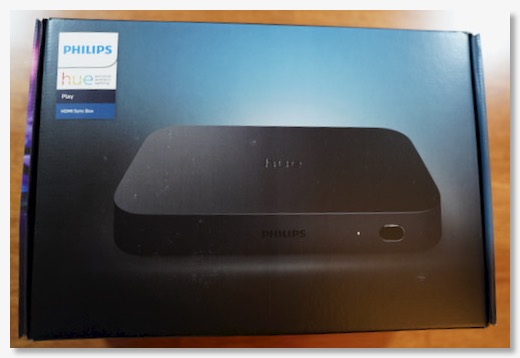
Hueプレイバーをデスクにセッティングできたところで、HDMI SyncBoxも届いたのでセットしていく。
Hue Play HDMI SyncBoxというのは、映像に照明を合わせる、というものだが、HDMIと書いてあるとおり、HDMI信号に載っている映像の中身を読み取って、映像に照明を合わせる。
最初に書いておくけど、このSyncBox、めちゃくちゃ良かった。画期的。
映像に照明を合わせる、というのは、具体的には、映像の上側にある色を抜き取って、同じ上側にあるライトに、似たような色を反映させる。
そうすると、画面の光が、画面の外に延長されるような形になる。
ライトを左右にもおくことによって、左右にも画面が延長されるような感覚。
ライブビデオとかは、臨場感が半端ない。
他にも、派手目のゲーム、映画なんかはいい感じ。
我が家は、Hueのライトをかなり導入しているので、テレビ周り、リビングでは、このSyncBoxを買い足しただけだけど、ゼロスタートだと必要なものがある。
このBox以外に必要なものは、テレビ、映像入力機器(PS5とか)、Hueブリッジ、Hueのカラーライト数個。
我が家の場合は、テレビは、ブラビアの75インチ、裏面には、Hueのライトリボンが、上端側に貼ってある。普段は、間接照明としての役割。
それ以外に、IKEAのスタンドに設置したカラーLEDが、テレビの3m横ぐらいの左右に設置。これも基本、間接照明。
これで、我が家のリビングには、3機のカラーLEDが、テレビを正面に、左、真ん中、右とあることになる。
Hue Syncアプリを使って、この3機でエンターテイメントエリアというのを設定。その際に、テレビに対して、このライトのだいたいの置き場所、高さを覚え込ませる。
ここまでは、SyncBoxなしでできる設定。

SyncBoxは、テレビと映像機器の間に、HDMIケーブルで挟みこむ形。
ボックスへのインプットは4つあるので、HDMIセレクタにもなる。
我が家の場合は、PlayStation5を繋げることにした。
PS5は、ゲームはもちろん、AppleTV、各種VODサービス、ブルーレイと、数多い映像を扱える。
SyncBoxに繋げるにはおすすめ。
SyncBoxで気をつけないといけないのは、HDMI信号が必要なので、テレビ単体で表示できるものは、照明を同期させることができない。
テレビ番組とか、テレビ内蔵のVODサービス、Netflixボタン、とかは、ダメ。
SyncBoxの電源アダプタは、Hueのライトバーと同じタイプで、電源供給が3口ある。SyncBoxでひとつ使うので、のこり2つ空いているわけだが、ここにプレイバーを繋げて、テレビ裏にセットするのもあり。
接続が終了したら、SyncBoxの設定だが、BluetoothでiPhoneなどでペアリングし、WiFiの設定をし、Hueブリッジとペアリングしたら、できあがり。
全部ワイアレスで制御できるし、信号検出で電源オンオフされるので、設置は、テレビ裏とかで大丈夫。
設定が終われば、あとは、PS5を起動すると、PS5の画面に合わせて、照明が変化する。
Hueのカラーライトを使っていて、テレビは大きめのディスプレイで映像コンテンツを楽しむ人には、おすすめ。
今は、テレビ裏には、LEDリボンしかないので、プレイバーを左右に2本増設したくなっている。
Philips Hue Sync Box
Hue プレイバーをセッティング
2021/09/08 22:33

注文していた、Hueプレイバーが到着した。

2個セットと1個のみ。

付属物は、脚が2種類、ネジとか粘着、電源。
電源に繋けば、設定自体は簡単。
だけど、ここからが意外と長かった。
デスクの上で、一番いいセッティングを探す必要がある。
最初考えていたのは、スピーカースタンドの上に縦で、自分向けに2本。
ディスプレイの下にこちらを向けて、1本を配置、というもの。
ZOOMなどでは、自分が白飛びするぐらい明るく映るので、当初の目的に沿ってはいるが、光源が直接、視界に入るので、結構眩しい。
デスクの上面を照らして、撮影にも使いたいのと、ZOOMでも使える、というセッティングはないものか。

色々、仮置きして、結局、モニタースピーカーの側面に、下向けに設置x2と、ディスプレイの裏に下向けで設置することにした。

これで光源もあまり目に入らず、デスク上も明るくすることができる。
当然、Hueなので、明るさも色も、調整できる。
ホームのアプリで、撮影用と、夜間照明用のシーンを作成。Siriでも呼び出しできるようになった。
作ったシーンは、
・日中の仕事用70%で環境対応で色が変わる「デスクノーマルモード」
・夜用で暖色30%の「デスクナイトモード」
・白色100%の「撮影モード」
・全部オフの「デスクオフ」
の4つ。

ばっちり手元が明るいわけではないが、いい感じにはなっていると思う。
Hueのアプリで、この3本のプレイバーを使って、エンターテイメントエリア、というのも作成。
エンターテイメントエリアを設定すると、Hue Syncというアプリを使うと、Macの音楽や映像に合わせて、照明を変化させることもできる。
ただ、映像のHDCPに対応していないみたいで、AppleTVとか、ミュージックビデオなどを再生すると、映像が真っ暗になってしまう。
なにか使える映像はないかと、この間、購入した、MacにHDMI入力できるShadowCastを使って、Nintendo Switchの映像を入力すれば、映像に同期した照明効果を得ることができた。
普通の照明と、ちょっとしたお遊び演出と、両方できてなかなか満足。
Philips Hue プレイバー バーライトLED
Hue Play HDMI Sync Boxも買ってしまう
2021/09/05 11:32
Hueのサイトを見ていた時、発見したのが、Play HDMI Sync Boxというやつ。
HDMIのインプットとアウトプットがあり、映像機器とテレビの間に挟む。
そうすると、映像機器から出力した映像を解析して、色を合わせた照明をリアルタイムで変化させる、というもの。


以前から、Macなどでは、照明を同期させる機能はあったが、それを汎用的に、さまざま映像機器に対応させる、ということらしい。
こちらの記事を見る限り、昨年末に発売になっていたのか。
Hueランプを最初に導入したときに、何かに使えるかと思って、カラータイプを導入したが、いつ赤とか青とか、ノーマルじゃない色を使うのか、というのが、自分では思いつかない。色変えはは、なかなか使わず、後半は、白色タイプを導入していた。
こういうシンク系の機能があればいいのに、とはずっと思っており、PCとのシンクは試してはいた。
今回、映像のメインシステムで、使えるようにはなったは、興味がわく。
気になる値段だが、これもAmazonのタイムセールで3万円を切っていた。つい、注文…。
絶対額としては高いが、眠っていたHueランプのポテンシャルを発揮できると思うと、高く、ないの、かも…しれない。
Hue Sync Box
HDMIのインプットとアウトプットがあり、映像機器とテレビの間に挟む。
そうすると、映像機器から出力した映像を解析して、色を合わせた照明をリアルタイムで変化させる、というもの。

以前から、Macなどでは、照明を同期させる機能はあったが、それを汎用的に、さまざま映像機器に対応させる、ということらしい。
こちらの記事を見る限り、昨年末に発売になっていたのか。
Hueランプを最初に導入したときに、何かに使えるかと思って、カラータイプを導入したが、いつ赤とか青とか、ノーマルじゃない色を使うのか、というのが、自分では思いつかない。色変えはは、なかなか使わず、後半は、白色タイプを導入していた。
こういうシンク系の機能があればいいのに、とはずっと思っており、PCとのシンクは試してはいた。
今回、映像のメインシステムで、使えるようにはなったは、興味がわく。
気になる値段だが、これもAmazonのタイムセールで3万円を切っていた。つい、注文…。
絶対額としては高いが、眠っていたHueランプのポテンシャルを発揮できると思うと、高く、ないの、かも…しれない。
Hue Sync Box
Hue Playライトバーを注文
2021/09/04 19:33
デスク周り改造フェーズ2は、終わったと思ったが、最後気になっていたのが、照明周り。
今は、右斜め後方に、IKEAの照明スタンドに、Hueランプをセットしたもの1本と、補助的にUlanziの小型照明を使っている。
キーボードもバックライト付きではあるし、紙を使う仕事ではないので、仕事中に照明がどうしても必要、というわけではない。
が、ビデオ会議の時に、かなり顔色が悪いなぁとか、プライベートのちょっとした作業で手元が暗い、とか、ブログ用の写真撮影で、照明が足りないなぁ、といつも思っていた。


定番のBenQのディスプレイの上に置く、ScreenBarというライトをポチる寸前までいっていた。
手元だけ照らして、場所も取らない、ということらしいし。
ネックはコントローラーが有線、ということと、コントローラーがあっても、それほど調整する機会はないだろうなぁ、とか、オンオフを物理スイッチでやるのか、とか、考えると、なかなか踏ん切りがつかなかった。


そこで、Hueランプを使って、うまいこと、いい照明ができないかな、とか、あるいはデスクライト用のHue製品がないかな、と。フィリップスのHueのサイトをみていたら、Playライトバーという商品が今はあるらしい。
本来は、テレビの裏において、映像に合わせた照明を楽しむ、というものだが、細長くて、省スペースタイプなので、デスクライトに使えるかも、と。
そうすると、まったく同じ考えで、Playライトバーをデスク照明に使おうとしている人の動画を発見。
同じように手元照明+ビデオ会議用照明として考えていて、満足している、とのことだったので、自分も導入してみようかと。
そうすると、たまたまAmazonで、Hue製品のタイムセールがあり、ビックカメラなら2万円ぐらいの2本セットが、Amazon通常1.6万円、さらにセールで1.3万円ぐらいになっていた。
この額だと、BenQ ScreenBarPlusよりも安い。ライト2本で、カラー対応、HomeKitなどでコントロールできる。
ひとつの電源アダプタで、3本まで電源供給できるということなので、追加のライトも合わせて、2万円いかず。
高いけど、お得に買えたかも。
Philips Hue バーライトLED2本
Philips Hue バーライトLED1本エクステンション
今は、右斜め後方に、IKEAの照明スタンドに、Hueランプをセットしたもの1本と、補助的にUlanziの小型照明を使っている。
キーボードもバックライト付きではあるし、紙を使う仕事ではないので、仕事中に照明がどうしても必要、というわけではない。
が、ビデオ会議の時に、かなり顔色が悪いなぁとか、プライベートのちょっとした作業で手元が暗い、とか、ブログ用の写真撮影で、照明が足りないなぁ、といつも思っていた。

定番のBenQのディスプレイの上に置く、ScreenBarというライトをポチる寸前までいっていた。
手元だけ照らして、場所も取らない、ということらしいし。
ネックはコントローラーが有線、ということと、コントローラーがあっても、それほど調整する機会はないだろうなぁ、とか、オンオフを物理スイッチでやるのか、とか、考えると、なかなか踏ん切りがつかなかった。

そこで、Hueランプを使って、うまいこと、いい照明ができないかな、とか、あるいはデスクライト用のHue製品がないかな、と。フィリップスのHueのサイトをみていたら、Playライトバーという商品が今はあるらしい。
本来は、テレビの裏において、映像に合わせた照明を楽しむ、というものだが、細長くて、省スペースタイプなので、デスクライトに使えるかも、と。
そうすると、まったく同じ考えで、Playライトバーをデスク照明に使おうとしている人の動画を発見。
同じように手元照明+ビデオ会議用照明として考えていて、満足している、とのことだったので、自分も導入してみようかと。
そうすると、たまたまAmazonで、Hue製品のタイムセールがあり、ビックカメラなら2万円ぐらいの2本セットが、Amazon通常1.6万円、さらにセールで1.3万円ぐらいになっていた。
この額だと、BenQ ScreenBarPlusよりも安い。ライト2本で、カラー対応、HomeKitなどでコントロールできる。
ひとつの電源アダプタで、3本まで電源供給できるということなので、追加のライトも合わせて、2万円いかず。
高いけど、お得に買えたかも。
Philips Hue バーライトLED2本
Philips Hue バーライトLED1本エクステンション
ルンバをSiriでコントロールする
2021/01/17 16:02
在宅勤務だと、家事をしながら仕事をする、ということができる。といっても、掃除は、ルンバにやってもらっている。
うちの場合は、ワンコの毛がけっこう落ちるので、毎日か、2日に1回は、ルンバに掃除をしてもらっているが、Zoomの会議があると、さすがにルンバの音はうるさいので、一時停止にしておき、会議が終わったら、再開、ということが結構ある。
その時に、直前まで仕事していたりするので、ルンバをiPhoneのアプリで止めようと思っても、iPhoneが手元になかったりで、バタバタする。音声で止められたらいいのだが、Alexaは、肝心なときに動かなかったり、どうも信用がない。
で、Siriで使える方法はないかと思っていたら、先程の記事の応用で、ルンバもコントロールできるらしい。
https://simple-was-best.com/blog-entry-irobot-siri-no-apple-homekit.html#IFTTTWebhooks
こちらの記事の通りだが、IFFTと組み合わせれば、「Hey Siri、ルンバを一時停止」「ルンバを再開」ができるようになった。
IFFTは、3つ以上の自動化コマンドは、有料っぽいので、厳選してこの2つにしてみた。
うちの場合は、ワンコの毛がけっこう落ちるので、毎日か、2日に1回は、ルンバに掃除をしてもらっているが、Zoomの会議があると、さすがにルンバの音はうるさいので、一時停止にしておき、会議が終わったら、再開、ということが結構ある。
その時に、直前まで仕事していたりするので、ルンバをiPhoneのアプリで止めようと思っても、iPhoneが手元になかったりで、バタバタする。音声で止められたらいいのだが、Alexaは、肝心なときに動かなかったり、どうも信用がない。
で、Siriで使える方法はないかと思っていたら、先程の記事の応用で、ルンバもコントロールできるらしい。
https://simple-was-best.com/blog-entry-irobot-siri-no-apple-homekit.html#IFTTTWebhooks
こちらの記事の通りだが、IFFTと組み合わせれば、「Hey Siri、ルンバを一時停止」「ルンバを再開」ができるようになった。
IFFTは、3つ以上の自動化コマンドは、有料っぽいので、厳選してこの2つにしてみた。
Apple Watchでテレビ番組のCMをスキップする
2021/01/17 13:20
昔使っていた、IRkitは、AppleWatchのアプリがあったので、Apple Watchから、テレビに赤外線コマンドを送って、CMスキップができて便利だった。
後継のNature Remoになってからは、いつかはAppleWatchアプリが出ると思っていたが、なかなか出なくて、不便だなと思っていたが、別の方法でできるようになっていたのに、先ほど気がついた。
Nature Remoは、iPhoneのショートカット機能に対応しているので、ショートカットを通じて、Apple Watchに呼び出すことができる。
また、ショートカットは、Siriにも対応しているので、Apple Watchの画面を操作しなくても、「Hey Siri、CMを飛ばす」というだけで、CMスキップできる。
Nature Remoは、HomeKit対応もしないので、うーん、と思っていたが、ショートカット機能で対応していた、とは盲点だった。
設定は、
https://support.nature.global/hc/ja/articles/900001736023--iOS13以降-ショートカットを使用して-SiriからNature-Remoを操作する
公式のブログに載っている通りだが、Nature Remoのアプリで操作をすると、ショートカットで呼び出せるようになる。
ショートカットで呼び出せれば、Siriでも呼び出せる。
この方法を使えば、テレビだけではなく、エアコンも、扇風機も、Siriでコントロール可能。
あとは、ルンバが制御できるといいんだけどな。
後継のNature Remoになってからは、いつかはAppleWatchアプリが出ると思っていたが、なかなか出なくて、不便だなと思っていたが、別の方法でできるようになっていたのに、先ほど気がついた。
Nature Remoは、iPhoneのショートカット機能に対応しているので、ショートカットを通じて、Apple Watchに呼び出すことができる。
また、ショートカットは、Siriにも対応しているので、Apple Watchの画面を操作しなくても、「Hey Siri、CMを飛ばす」というだけで、CMスキップできる。
Nature Remoは、HomeKit対応もしないので、うーん、と思っていたが、ショートカット機能で対応していた、とは盲点だった。
設定は、
https://support.nature.global/hc/ja/articles/900001736023--iOS13以降-ショートカットを使用して-SiriからNature-Remoを操作する
公式のブログに載っている通りだが、Nature Remoのアプリで操作をすると、ショートカットで呼び出せるようになる。
ショートカットで呼び出せれば、Siriでも呼び出せる。
この方法を使えば、テレビだけではなく、エアコンも、扇風機も、Siriでコントロール可能。
あとは、ルンバが制御できるといいんだけどな。
モニタスピーカーの電源を自動でオンオフする - Meross MSS110
2020/09/13 19:12
モニタスピーカーをYAMAHA HS5にして、毎日気に入って使っているが、一点改良したい点が、電源のオンオフ。
昔のモニタースピーカーと違ってアンプ内蔵になっているのは、いいことだけど、その分、電源も必要になる。
通電している時は、ヤマハの三連音叉のマークが点灯していて、夜中でもつきっぱなしになってしまう。
電源を消せばいいのだけど、HS5の電源スイッチは、後ろにあって操作しにくく、これが左右2個あるので、オンオフしにくい。
というわけで、電源を自動でオンオフするために、Wi-Fi内蔵で電源をオンオフできる電源プラクを購入してみた。

買ったのは、MerossというメーカーのMSS110というもの。
AppleのHomeKit対応の製品を探していて、値段も手頃だったので買ってみた。

最初、日本用のMSS110JPというものを買ってみたのだが、これはAppleのHomeKitには対応していなかった。
ただ、専用アプリでタイマーでのオンオフぐらいはできるので、当初の使用用途には使える。

なんか悔しかったので、後からHomeKit対応板を買ってみたのだが、なぜか、ルーターに対応してません、というようなメッセージが出て、まだ使えていない。
【Amazon Alexa認定】 Meross スマートプラグ (2個セット) WiFiスマートコンセント遠隔操作 Echo シリーズ / Googleホーム / LINE Clova 対応 音声コントロール ハブ不要 MSS110JP
【HomeKit Siriに対応】Meross WIFIスマートプラグ Apple Siri 13.0、Amazon Alexa、Google Homeで音声コントロール スマートコンセント遠隔操作 スケジュール設定
昔のモニタースピーカーと違ってアンプ内蔵になっているのは、いいことだけど、その分、電源も必要になる。
通電している時は、ヤマハの三連音叉のマークが点灯していて、夜中でもつきっぱなしになってしまう。
電源を消せばいいのだけど、HS5の電源スイッチは、後ろにあって操作しにくく、これが左右2個あるので、オンオフしにくい。
というわけで、電源を自動でオンオフするために、Wi-Fi内蔵で電源をオンオフできる電源プラクを購入してみた。

買ったのは、MerossというメーカーのMSS110というもの。
AppleのHomeKit対応の製品を探していて、値段も手頃だったので買ってみた。

最初、日本用のMSS110JPというものを買ってみたのだが、これはAppleのHomeKitには対応していなかった。
ただ、専用アプリでタイマーでのオンオフぐらいはできるので、当初の使用用途には使える。

なんか悔しかったので、後からHomeKit対応板を買ってみたのだが、なぜか、ルーターに対応してません、というようなメッセージが出て、まだ使えていない。
【Amazon Alexa認定】 Meross スマートプラグ (2個セット) WiFiスマートコンセント遠隔操作 Echo シリーズ / Googleホーム / LINE Clova 対応 音声コントロール ハブ不要 MSS110JP
【HomeKit Siriに対応】Meross WIFIスマートプラグ Apple Siri 13.0、Amazon Alexa、Google Homeで音声コントロール スマートコンセント遠隔操作 スケジュール設定
Amazon Echoでテレビはコントロールできるか - Nature Remo
2018/02/21 23:59
我が家は、これまで赤外線機器のコントロールは、IRkitを使ってきた。iPhoneや、Apple Watchから、アプリでコントロールできて便利なのだが、スマートスピーカーには対応していない。
IRkitを作った人が作った後継機種で、スマートスピーカーに対応しているのが、Nature Remo。
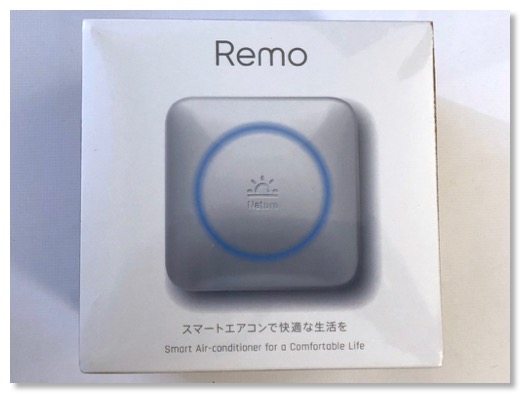
AmazonEchoでテレビの操作をしてみたく、買ってみた。
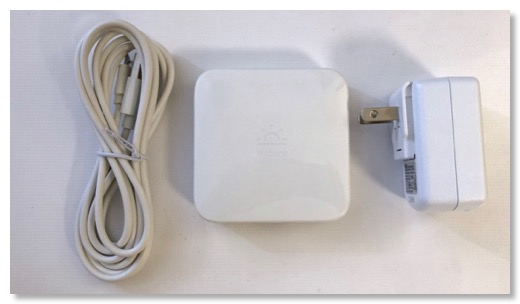
IRkitは、電源アダプタはなかった気がしたが、Nature Remoには付属していた。
USBケーブルも付属しているが、かなり長い。
セットアップは、一度iPhoneなどからWi-Fiで直接繋ぎ、そこでWi-Fi設定してから、あとはアプリで設定。残念ながら、IRkitのデータを読めたりはしない。
設定はクラウド保存されるようで、iPhoneで設定したものは、iPad Proでも読み込めた。
リモコンの設定は、覚えさせたいボタンを受光部に向けて押して、名前とアイコンを割り当てる。
これはIRkitと同じ。
リモコンアプリは、正直イマイチ。レイアウトを変えられないし、アイコンも少ない。ウィジェットにもApple Watchにも対応してない。
IRKitは、リモコンNKという便利なアプリがあって、こればっかり使っていたが、Nature Remoだけでは、使い勝手は後退している。
AmazonEchoとの連携だが、これも大変だった。
とにかく、認証が通らない。認証を飛ばす画面で素早くSafariで開くボタンを押さないといけないらしいが、検索してようやくわかった。
そして、連携させてみたが、できることがあまりに少ない。
https://nature.global/new-blog/2017/12/8/amazon-alexa
公式ブログにも書かれている通り、
* テレビ:電源ON/OFF、チャンネルの変更、音量の変更
しかできない。全部とは言わないけど、入力切替と、チャプタースキップぐらいは欲しかった。
Amazon Echoとの連携方法は、IFFT経由もある。
で、これもやってみたが、全然使えない。どうも認識できる日本語の発音に限界があるらしい。
というわけで、今のところ、AmazonEchoも、Nature Remoもガラクタ以上の価値を発揮できていない。まぁ、こんなものか。IRkitに戻した方がマシらしい。
音声認識も、Siriが一番マシなので、HomePodに期待なのか?
Nature Remo
IRkitを作った人が作った後継機種で、スマートスピーカーに対応しているのが、Nature Remo。
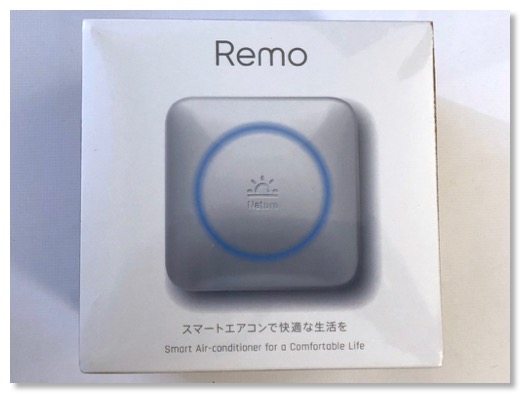
AmazonEchoでテレビの操作をしてみたく、買ってみた。
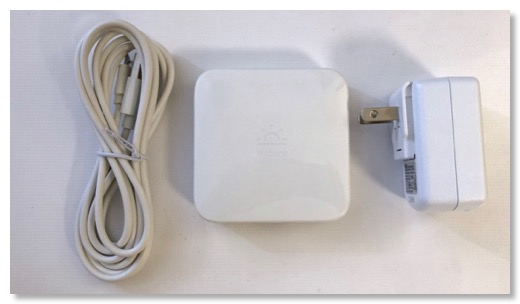
IRkitは、電源アダプタはなかった気がしたが、Nature Remoには付属していた。
USBケーブルも付属しているが、かなり長い。
セットアップは、一度iPhoneなどからWi-Fiで直接繋ぎ、そこでWi-Fi設定してから、あとはアプリで設定。残念ながら、IRkitのデータを読めたりはしない。
設定はクラウド保存されるようで、iPhoneで設定したものは、iPad Proでも読み込めた。
リモコンの設定は、覚えさせたいボタンを受光部に向けて押して、名前とアイコンを割り当てる。
これはIRkitと同じ。
リモコンアプリは、正直イマイチ。レイアウトを変えられないし、アイコンも少ない。ウィジェットにもApple Watchにも対応してない。
IRKitは、リモコンNKという便利なアプリがあって、こればっかり使っていたが、Nature Remoだけでは、使い勝手は後退している。
AmazonEchoとの連携だが、これも大変だった。
とにかく、認証が通らない。認証を飛ばす画面で素早くSafariで開くボタンを押さないといけないらしいが、検索してようやくわかった。
そして、連携させてみたが、できることがあまりに少ない。
https://nature.global/new-blog/2017/12/8/amazon-alexa
公式ブログにも書かれている通り、
* テレビ:電源ON/OFF、チャンネルの変更、音量の変更
しかできない。全部とは言わないけど、入力切替と、チャプタースキップぐらいは欲しかった。
Amazon Echoとの連携方法は、IFFT経由もある。
で、これもやってみたが、全然使えない。どうも認識できる日本語の発音に限界があるらしい。
というわけで、今のところ、AmazonEchoも、Nature Remoもガラクタ以上の価値を発揮できていない。まぁ、こんなものか。IRkitに戻した方がマシらしい。
音声認識も、Siriが一番マシなので、HomePodに期待なのか?
Nature Remo
スマートスピーカーがやってきた - Amazon Echo
2018/02/19 22:28
昨年後半、スマートスピーカーが話題だったが、日本でもEchoが発売されて、自分もすぐに予約をいれた。
が、うちはAmazon頻度が高くなく、プライム会員でもないので、かなり後回しにされてきた。
しかし、ようやく買わせてやるよ、というお達しが来たので、早速注文。
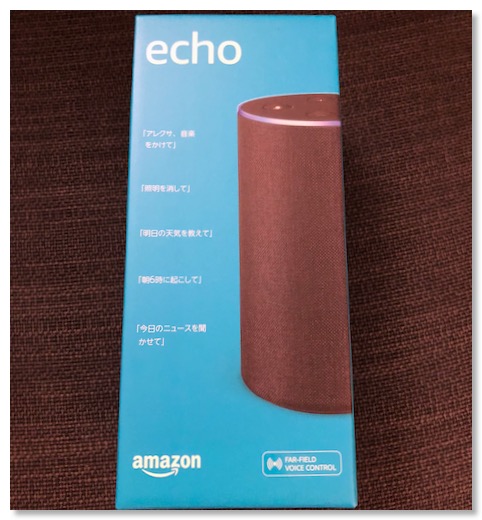
必要に迫られているわけではないが、新しいものなので、ひとつ買っておくか、というところ。
セットアップは、超簡単、といいたいところだが、かなり難儀した。
iPhoneから、Echoを探すことができるが、EchoからWiFiネットワークの設定がなかなかうまくいかなかった。5Ghzのアクセスポイントをなかなか見つけられず、断念。今は、一旦2.4Ghzで設定。
また、このときBluetoothで接続しているのか、アプリのレスポンスがめちゃくちゃ遅く、数文字タイプしては待ち、タイプしては待ち、ということを繰り返さないといけなかった。小一時間かかってようやくまともに動くようになった。
聞き取り力は、さすがに高い。テレビの横に置いてみたが、少し大きめの声で話せば、環境音に負けずに聞き取ってくれた。
音質は、低音以外は悪くはないけど、当然、スピーカーの口径は小さく、部屋で音楽を聞く用には不十分。
いろんなスキルがあるが、これは便利、というものは、まだ見つけられていない。
今のところ、画面を見た方が早い、と思ってしまうことが多い。
PhilipsのHueをコントロールしてみようと思ったが、「リビング電気は見つかりません」、とか言われる。一応、アプリ上は認識されているのだが。色々やっても進展しないので、疲れた。音声入力デバイスとしては、使えそうだったので、残念。
音声コントロールできるようにIRkit後継のNature Remoを注文した。
テレビのオンオフぐらいには使えるといいが。
Amazon Echo (Newモデル)、チャコール (ファブリック)
Hueの導入がほぼ完了
2018/02/12 11:17
試しに1つ入れてみたPhilipsのスマートホーム照明のHue。
あれよあれよと増え、我が家の中では、ほぼ飽和に達した。
導入した部屋は
入れてないのは、トイレぐらい。
入れたHueランプとアクセサリは、
普段、あまり部屋の役割をそれほど真剣に考えたことがなかったが、色々やってみて、照明という観点では、
という、2つの観点がありそう。
長居する部屋というのは、そのままだが、具体的には、リビング、キッチン、ダイニング。
暗くなってからは、寝る前までは、照明は、ずっと付けっ放しになる。
逆なのが、一時的な部屋。
これは、洗面所、ウォークインクローゼット。
必要な時につけて、終わったら消す。滞在時間は、数分から、10分程度。
我が家の場合は、これらの箇所には窓がないので、昼夜問わずライトが必要。
寝る部屋は、当然、寝室。
多くの時間は使われていなくて、寝る直前から、朝までが使われる時間。寝る前には、明かりがいるが、寝る時は邪魔。
子供部屋は、寝室の一種だが、勉強などのために長居するという特性もある。
というわけで、我が家の場合は、主に4つの部屋タイプがあることになる。
これに合わせてオートメーションを組んでいった。
長居する部屋は、平日朝、支度をする家族用に朝起きる時間とともにライトオン。
出かけた時刻の後は自動オフ。切り忘れ防止。
日の入り時刻で、ライトオンして、
夜の10時になると、照明の明るさが一段落とす。
寝室は、朝、白色で明るくすることで、目覚めやすくする。
夜、寝る前の時間は、やや暗くした状態でセンサー感知でライトオン。
寝る時間は、暗め。寝るときには常夜灯。
子供部屋は、長居する部屋と寝室と同じ。
一時的に使う部屋は、モーションセンサーでライトが付く。一度つくと、15分後にライトがオフになる。
こんな感じ。
一応、Siriでもコントロールできる。
AppleWatch 3になって、Siriが音声でも回答するようになったので、AppleWatchに話しかければ、大体のライトはコントロールできる。しかし、結局、オートメーションの方がよく使う。
Philips Hue(ヒュー) スターターセット v2
あれよあれよと増え、我が家の中では、ほぼ飽和に達した。
導入した部屋は
- リビング、ダイニング、キッチン
- 寝室、子供部屋、
- ウォークインクローゼット、洗面所、廊下
入れてないのは、トイレぐらい。
入れたHueランプとアクセサリは、
- カラーx4、ホワイトx10、リボンx1
- 動体センサーx2
普段、あまり部屋の役割をそれほど真剣に考えたことがなかったが、色々やってみて、照明という観点では、
- 長居する部屋、一時的な部屋
- 寝る部屋、寝ない部屋
という、2つの観点がありそう。
長居する部屋というのは、そのままだが、具体的には、リビング、キッチン、ダイニング。
暗くなってからは、寝る前までは、照明は、ずっと付けっ放しになる。
逆なのが、一時的な部屋。
これは、洗面所、ウォークインクローゼット。
必要な時につけて、終わったら消す。滞在時間は、数分から、10分程度。
我が家の場合は、これらの箇所には窓がないので、昼夜問わずライトが必要。
寝る部屋は、当然、寝室。
多くの時間は使われていなくて、寝る直前から、朝までが使われる時間。寝る前には、明かりがいるが、寝る時は邪魔。
子供部屋は、寝室の一種だが、勉強などのために長居するという特性もある。
というわけで、我が家の場合は、主に4つの部屋タイプがあることになる。
- 長居するけど、寝ない部屋:リビング、ダイニング、キッチン
- 寝る部屋:寝室
- 長居して、寝る部屋:子供部屋
- 一時的な部屋:ウォークインクローゼット、洗面所、廊下
これに合わせてオートメーションを組んでいった。
長居する部屋は、平日朝、支度をする家族用に朝起きる時間とともにライトオン。
出かけた時刻の後は自動オフ。切り忘れ防止。
日の入り時刻で、ライトオンして、
夜の10時になると、照明の明るさが一段落とす。
寝室は、朝、白色で明るくすることで、目覚めやすくする。
夜、寝る前の時間は、やや暗くした状態でセンサー感知でライトオン。
寝る時間は、暗め。寝るときには常夜灯。
子供部屋は、長居する部屋と寝室と同じ。
一時的に使う部屋は、モーションセンサーでライトが付く。一度つくと、15分後にライトがオフになる。
こんな感じ。
一応、Siriでもコントロールできる。
AppleWatch 3になって、Siriが音声でも回答するようになったので、AppleWatchに話しかければ、大体のライトはコントロールできる。しかし、結局、オートメーションの方がよく使う。
Philips Hue(ヒュー) スターターセット v2
Elgato EVE motionを導入
2017/11/23 09:22

Philipsのhueを入れてから、すっかり自宅をホームオートメーション化していく方向になってしまっているが、この流れで、AppleのHomekitに対応したElgato EVE motionという、モーションセンサーを買ってみた。
(Yahoo!ショッピングのアウトレット品を買ったのだが、ポイント込みでamazonの半値ぐらいで買えた)
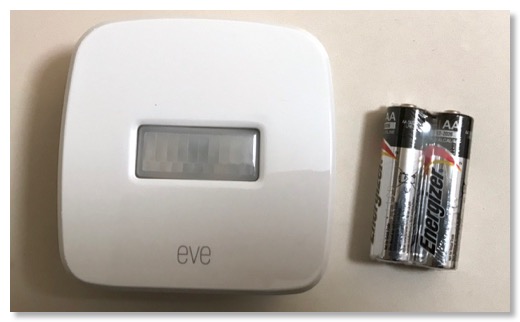
電池が付属しているのはありがたい。
真ん中のクリアパーツのところがセンサーになっていて、ここが動作を検知すると、シグナルを発する。
それをトリガーにして、hueのライトを付けたりできる。
スペック的には、120度の範囲で、9m先まで検知するらしい。
写真では見えないが、センサーの上に赤いLEDランプがついていて、動作を検知すると点灯するよう設定もできる。
接続は、多分Bluetooth LE経由で、AppleTVになっているのではないかと思う。
自宅の中で、洗面所、トイレ、クローゼットと場所を変えてテストをしてみた。
全体としては、かなり使いにくい。
一つは、動作が結構遅い。
動作を検知して、ライトが付くまで、計ってないけど1秒ぐらいかかっている気がする。(スペック上は2秒とある)
そうすると、その付かない時間の間に、手を伸ばして、壁面のスイッチを操作してしまう。
hueがスタンバっているときは、スイッチはオンだけど、ライトがオフになっている。ここでスイッチを操作すると、スイッチがオフになり、ライトは暗いまま。オンにするには、さらにもう一回操作する、つまり二度押しになる。面倒い。
あと、期待どおりに動作しない時がある。
付くと思ったら、検知できてない、とか、検知ランプは付いたのに、明るくないとか。
うまく行くときもあるが、行かないときもある。
付く方はまだいいが、消す方は結構大変。
付けたら、数分後にオフ、というのと、動作を検出しなくなったらオフ、という設定ができるが、ダメなのは、用がまだあるのに、消えてしまうこと。
クローゼットは、中に入ると、ほぼ動いているが、トイレと洗面所は、じっとしていたり、歯磨き、ドライヤーなど、動きの大きくないものがある。そうすると、動きを検知できなくなり、まだ必要なのに、ライトが消えてしまう、ということがある。
結局、タイマーによるオフにするしかない。
トイレは、ダメっぽいので、いったんクローゼットと、洗面所で使っている。
完全に期待通りの動作を自動で行う、というのは難しいものである。
——
ここまでは、導入初期に書いたのだが、そこから1ヶ月ぐらい運用して、割と使い方が固まってきた。
検知の遅れが結構あるが、距離はだいぶ先から検知できるので、その部屋に近く大分手前から検知できる場所に設置しておくと、部屋についたころには、すでにライトが付いている、という状態にできる。
こうなると割と便利。
あと、誤検知やある程度の時間付けっ放しになるのは、目をつむる。もともと省電力のLEDなので、電源オフをギリギリのところまで追い込まなくてもいい、と割り切る。
オフタイマーを10分ぐらいにセットしておいたり、たまたま通り過ぎた、という時に、点灯しても、まぁいいか、と思うぐらいだと、便利に感じる。
普通の人感センサーつきLEDでもいいじゃない、というのはある。安いし。
EVE motion+Hueの利点をあげるとすれば、寝室のウォークインクローゼットにセットしてあるセンサーは、昼間は、クローゼットのみ。夕方以降は、寝室全体のライトも自動でつけてくれ、23時以降に入室したときは、光量を落としたライトにしてくれる。
こういうちょっと賢いことができるのは、この組み合わせ。
(Yahoo!ショッピングのアウトレット品を買ったのだが、ポイント込みでamazonの半値ぐらいで買えた)
Elgato(エルガト) Eve Motion HomeKit対応 ワイヤレス人体感知センサー【日本正規代理店品】 1EM105001000
hueライトリボンプラスを追加
2017/10/29 17:52
リビングのhueは、ある程度いい感じにセットできたと思うが、テレビ付近がちょっと暗い。
補助ライトを入れようと思っていたが、hueのシリーズの中で、ライトリボンプラスというちょうど良さそうなものがあった。

2mの帯状のコードにLEDライトが何箇所か埋め込まれているhueランプ。
1600ルーメンと明るそうなのと、帯状で、テレビと合わせた使い方もできそうなので、早速発注してみた。

丸まった状態で入っていて、ACアダプタが同梱。
リボンの裏側には粘着テープがついている。
LEDは、だいたい50セットぐらいか。

光らせてみた。確かに明るい。
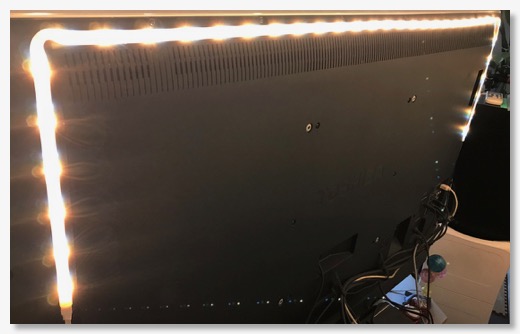
最初から付属している両面テープで、テレビの裏に貼った。
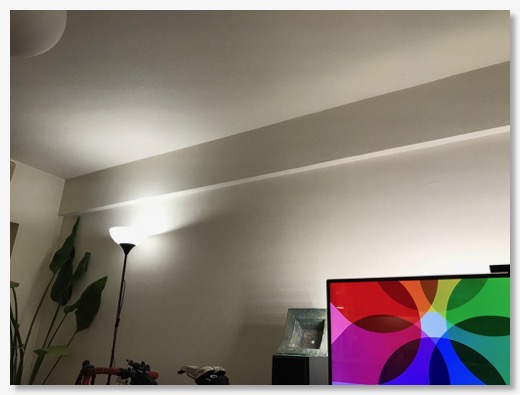
こんな感じ。
暗かった部分に光が回っていい感じ。
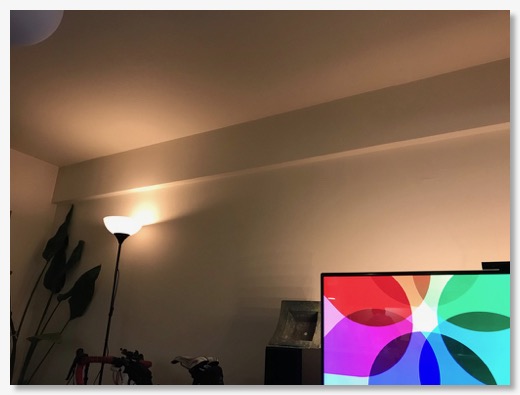
暖色系。
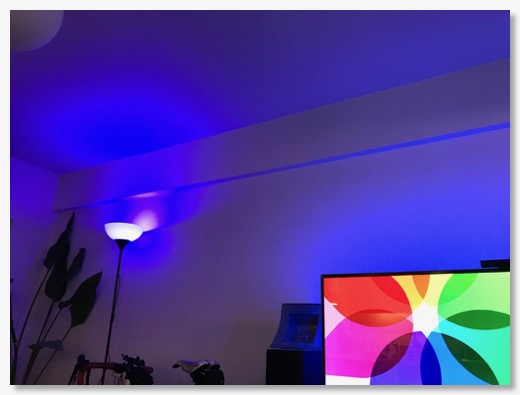
青にしてみた。
Philips Hue(ヒュー) ライトリボン プラス 915005241501
補助ライトを入れようと思っていたが、hueのシリーズの中で、ライトリボンプラスというちょうど良さそうなものがあった。

2mの帯状のコードにLEDライトが何箇所か埋め込まれているhueランプ。
1600ルーメンと明るそうなのと、帯状で、テレビと合わせた使い方もできそうなので、早速発注してみた。

丸まった状態で入っていて、ACアダプタが同梱。
リボンの裏側には粘着テープがついている。
LEDは、だいたい50セットぐらいか。

光らせてみた。確かに明るい。
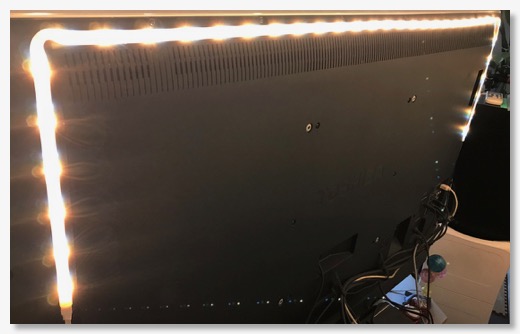
最初から付属している両面テープで、テレビの裏に貼った。
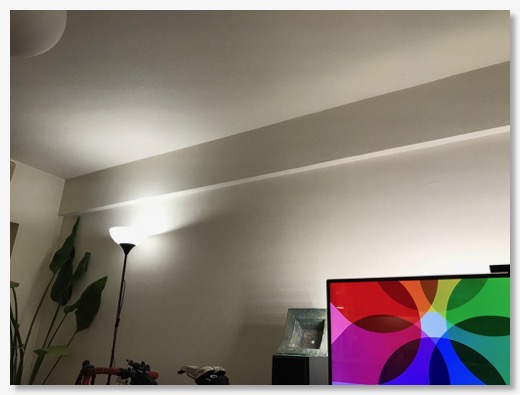
こんな感じ。
暗かった部分に光が回っていい感じ。
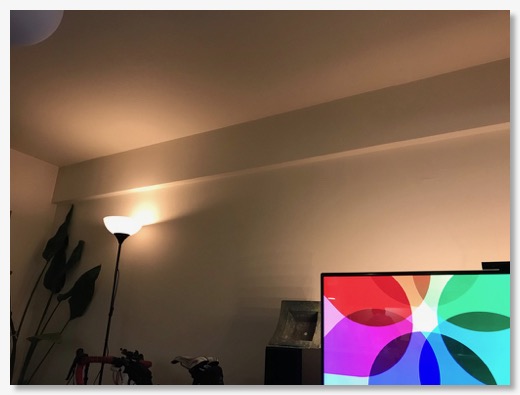
暖色系。
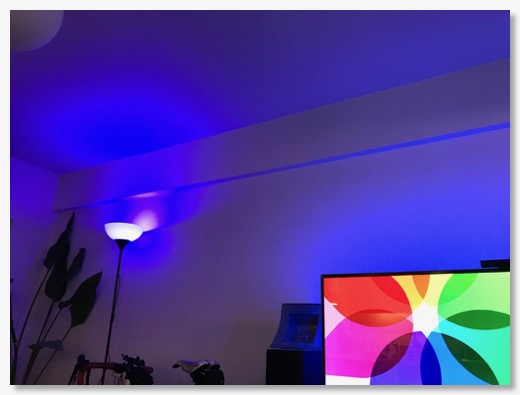
青にしてみた。
Philips Hue(ヒュー) ライトリボン プラス 915005241501
Philips hueホワイトグラデーションシングルランプ
2017/10/28 11:22
スターターキットを購入したPhilips Hueだが、コントロールや自動化できるランプが、少ないと、手動運用と混在し、オペレーションが煩雑になる。

というわけで、もう少しランプを増やしてみることにした。
ただ、カラフルな色替えは、それほど必要がないことも分かったので、白色系だけに絞られたホワイトグラデーションシングルランプを3つ注文。ホワイトだけなら、値段も半分くらい。
色替えできる3つの電球は、IKEAのスタンドにセットして、リビングに。
新しいホワイトのランプは、テストで付けていたダイニングと、寝室、子供部屋にセット。
寝室のペンダントライトは、E17という小さな口金。
このままでは、Hueは取り付けられないが、口金変換アダプターなるものを発見。

DiCUNOというところの6個セットがあったので、こちらも買ってみた。



かなり長くなるが、なんとかE17の口金に、HUEを取り付けられた。
寝室のペンダントは、スイッチが入り口付近だったので、消しにくく、結局スタンドライトしか使っていなかった。
これが電球を替えるだけで、調光、リモート、自動化できるわけで、一度入れてしまうと、追加の利便性を受け取るコストはそれほどでもない。
寝る前は、50%とかの暗めの電球色、寝ているときは、最低輝度で常夜灯、起きるときは、蛍光灯色全開、家を出た時間には自動オフ、というように設定してみた。
数日試してみた感じでは、なかなかいいんじゃない。
後、ホワイトのランプを入れるとすれば、キッチンぐらいか。
キッチンは3灯あるので、ちょっと気合がいる。
入れなくていいか、と思うのは、廊下、トイレ、洗面台など、必要な時につける場所。
人感センサーと組み合わせると、便利だと思うけど、センサー高い。一つぐらい買って試してもいいけど。
Philips Hue(ヒュー) ホワイトグラデーション シングルランプ
DiCUNO E17→E26/E27 口金変換アダプター 電球ソケット 最大仕事率600W 200度耐熱 6個セット

というわけで、もう少しランプを増やしてみることにした。
ただ、カラフルな色替えは、それほど必要がないことも分かったので、白色系だけに絞られたホワイトグラデーションシングルランプを3つ注文。ホワイトだけなら、値段も半分くらい。
色替えできる3つの電球は、IKEAのスタンドにセットして、リビングに。
新しいホワイトのランプは、テストで付けていたダイニングと、寝室、子供部屋にセット。
寝室のペンダントライトは、E17という小さな口金。
このままでは、Hueは取り付けられないが、口金変換アダプターなるものを発見。

DiCUNOというところの6個セットがあったので、こちらも買ってみた。



かなり長くなるが、なんとかE17の口金に、HUEを取り付けられた。
寝室のペンダントは、スイッチが入り口付近だったので、消しにくく、結局スタンドライトしか使っていなかった。
これが電球を替えるだけで、調光、リモート、自動化できるわけで、一度入れてしまうと、追加の利便性を受け取るコストはそれほどでもない。
寝る前は、50%とかの暗めの電球色、寝ているときは、最低輝度で常夜灯、起きるときは、蛍光灯色全開、家を出た時間には自動オフ、というように設定してみた。
数日試してみた感じでは、なかなかいいんじゃない。
後、ホワイトのランプを入れるとすれば、キッチンぐらいか。
キッチンは3灯あるので、ちょっと気合がいる。
入れなくていいか、と思うのは、廊下、トイレ、洗面台など、必要な時につける場所。
人感センサーと組み合わせると、便利だと思うけど、センサー高い。一つぐらい買って試してもいいけど。
Philips Hue(ヒュー) ホワイトグラデーション シングルランプ
DiCUNO E17→E26/E27 口金変換アダプター 電球ソケット 最大仕事率600W 200度耐熱 6個セット
Philips hueを使ってみた
2017/10/26 21:01
Philipsのスマート照明?Hueをダイニングのランプでテストしてみたが、ダイニングの照明に必要なのは、オンオフぐらい。食卓が真っ赤になってもおかしい。
なので、雰囲気づくりが必要そうなリビングにセットすべく、Ikeaで安いスタンドを買ってきた。
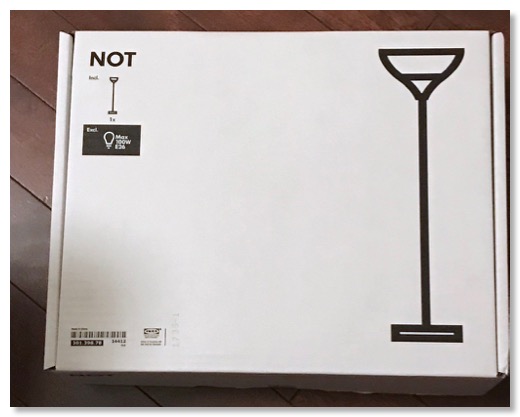
買ったのはNotという1500円ぐらいのスタンドを3つ。
高さは、175cmで、上方向に開口している。天井や壁に反射させて使うっぽい。
まずはこれでしばらくいいだろう。
ちなみに、3つ買うと言ったら、奥さんはびっくりしていた。まぁそりゃそうだろうな。

内容物はこんな感じ。4本のポールを継いで使うが、継ぐポールの数を減らせば、高さも調整できる。

Hueランプを取り付け。

点灯してみた。
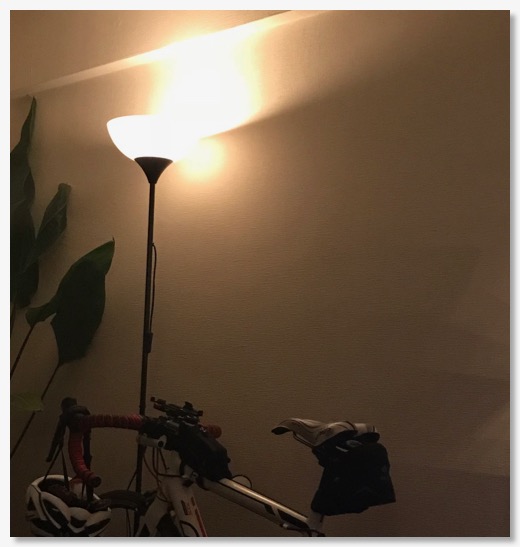
設置場所は、ちょっと悩んだが、テレビが中央にいるので2つを対称になるようにし、かなり離した。一つは後方に。テレビ付近がちょっと暗い気がするが、それ以外は、光がある程度回りそう。
Hueでできることは、いくつかあるが、オンオフ、明るさと、光の色をコントロールできる。
全部の電球が調光型になるわけで、これは、リビング、寝室では便利そう。
わかっていたことではあるが、色変更は、何度か試して満足した後は、必要?って思う。
あまりにライトの色を変えない生活に慣れすぎて、いわゆる電球色以外が必要な場面をあまり思いつかない。
全て、アプリで操作できるが、一つ一つの電球を個別に指示するだけでなく、部屋ごとにグルーピングして、まとめて変更できる。
アプリのボタンやスライダー以外に、時間が来たら、自動でオンオフなどもできる。
PhilipsのHueアプリと、Appleの「ホーム」アプリは、同期できて、設定はそのまま反映できる。
ホームアプリで、自動コントロールするには、ホームハブというのを設定しないといけないが、ホームハブになれるのは、Apple TVか、iPad。我が家の場合は、Apple TVをホームハブにしてみた。
ホームハブを設置すると、家族と設定を共有でき、自宅外からも、照明をコントロールできる。リモートコントロールは、Hueアプリでもできるが、設定共有は便利。
ホームハブの自動設定は、時刻設定に日の入り、日の出を視点できる。これはHueアプリにはない機能。日が落ちたら、自動で照明がつくということができる。
後は、Siriによってコントロールができる、はず。
確かにできるのだけど、ライトや部屋の名前を工夫しないと、一個ずつ音声コントロールしたりしないといけなくなる。
Siriでコントロールしてみたい、と導入したHueだが、正直、音声でわざわざ指示するより、自動でコントロールした方が面倒でない。
ライトの名前呼ばずに、「明るくして」だけで、手元をつけてくれたらすごいけど。
話し言葉って省略が多いから、何でも明示的に話さないといけない音声コマンドって、結構大変、と感じることは多い。
音声コマンドの探求は後回しにして、Hueそのものは結構気に入った。
Philips hueを導入してみた
2017/10/22 10:52
日本でもスマートスピーカーが話題になってきた。
個人的には、常にApple Watchを付けていて、いつでもSiriを呼び出せるので、それをスピーカーにしたからといって、劇的に変わる気はしていない。
ホームスピーカーは音楽用途が主らしいけど、我が家の場合、今でも、立派なスピーカーがあちこちにあって、Siriで音楽をかけられる。
ただ、新しいものは買ってみないとわからないので、Amazon Echoか、HomePodあたりは、買ってみようかと思ってはいる。

できることが音楽だけではつまらないので、照明システムのPhilipsのHueを導入してみた。
以前から興味はあったけど、我が家はメインの照明の電球がハロゲンや、ミニクリプトンなど、Hueが対応している標準的なE26の口金ではないので使えない。
その状況は、今も変わってないが、スマートスピーカー時代に合わせて、見切り発車の導入。

とりあえず買ったのは、電球3個セット。
Amazonでしか買えないと勝手に思っていたが、Lohacoでポイントを使って安く買えた。

3つの電球とブリッジのセット。電球とブリッジ間はワイアレス接続だが、ブリッジは有線LAN接続。イーサネットケーブルは付属している。
ハードウェアのセットアップは割と簡単。
既存の電球を外して付け替え、ブリッジを電源につないで、有線LANを接続。
まずテストとして、E26に対応している、ダイニングの電球を替えてみた。
ソフトウェアの設定は、ちょい複雑。
家、部屋、ライトの三階層あるし、セットアップも、Hueのアプリもあれば、Appleのホームアプリなどもある。
まずは、Hueのアプリで、ブリッジのペアリング、ライトの検出、名前付け、部屋とライトの紐付け設定をして、使えるようになった。
あたりまえだが、既存の物理スイッチをオンにすれば、点灯はする。
明るさは、今までのLEDに比べて、ちょっと暗いかも。
Hueは、間接照明用という位置付けらしいので、こんなものか。
(スペックを確認してみると、800lmぐらいで、ほとんど同じだった)
続く
Philips Hue(ヒュー) スターターセット v2
個人的には、常にApple Watchを付けていて、いつでもSiriを呼び出せるので、それをスピーカーにしたからといって、劇的に変わる気はしていない。
ホームスピーカーは音楽用途が主らしいけど、我が家の場合、今でも、立派なスピーカーがあちこちにあって、Siriで音楽をかけられる。
ただ、新しいものは買ってみないとわからないので、Amazon Echoか、HomePodあたりは、買ってみようかと思ってはいる。

できることが音楽だけではつまらないので、照明システムのPhilipsのHueを導入してみた。
以前から興味はあったけど、我が家はメインの照明の電球がハロゲンや、ミニクリプトンなど、Hueが対応している標準的なE26の口金ではないので使えない。
その状況は、今も変わってないが、スマートスピーカー時代に合わせて、見切り発車の導入。

とりあえず買ったのは、電球3個セット。
Amazonでしか買えないと勝手に思っていたが、Lohacoでポイントを使って安く買えた。

3つの電球とブリッジのセット。電球とブリッジ間はワイアレス接続だが、ブリッジは有線LAN接続。イーサネットケーブルは付属している。
ハードウェアのセットアップは割と簡単。
既存の電球を外して付け替え、ブリッジを電源につないで、有線LANを接続。
まずテストとして、E26に対応している、ダイニングの電球を替えてみた。
ソフトウェアの設定は、ちょい複雑。
家、部屋、ライトの三階層あるし、セットアップも、Hueのアプリもあれば、Appleのホームアプリなどもある。
まずは、Hueのアプリで、ブリッジのペアリング、ライトの検出、名前付け、部屋とライトの紐付け設定をして、使えるようになった。
あたりまえだが、既存の物理スイッチをオンにすれば、点灯はする。
明るさは、今までのLEDに比べて、ちょっと暗いかも。
Hueは、間接照明用という位置付けらしいので、こんなものか。
(スペックを確認してみると、800lmぐらいで、ほとんど同じだった)
続く
Philips Hue(ヒュー) スターターセット v2
iPadから家電をコントロール - IRKit
2014/08/16 21:27
リモコンは便利だけど、機器が増えるほど、数も増えて面倒くさいことになる。
我が家のリビングであれば、テレビ、PS3、Apple TV、レコーダー、AVアンプ、エアコン、扇風機と7個もある。
家にいてもiPhoneやら、iPadを使っているのだから、これでコントロールできれば簡単。
実際、上のうち、テレビ、Apple TV、AVアンプは、WiFi経由でコントロールできて、便利に使っている。
WiFi対応していないものは、iPhone初期の頃は、L5 Remoteというドックコネクタにつける赤外線インターフェースを使っていたこともある。
ずっと付けっ放しにするわけにもいかないので、物理的に付け外しするのが、面倒だった。
それに今は、Lightningになってしまったので、使う機会も無くなった。
赤外線リモコンをコントロールするWiFiタイプのものも以前からあったが、値段が高かった。

そこに、廉価で出てきたのがIRkit。
個人で製作されているようだが、便利そうなので一つ買ってみた。
セットアップでは、AirMacの5Ghzに対応していないのに気づくのに少し時間がかかったが、それ以外はスムーズに。
リモコンのボタンを登録する学習も簡単。
エアコンも簡単に学習してくれた。

設置場所は、悩むかと思ったが、リアスピーカーの上が一番色々な機器に指示できるいいポジションだった。
電源ケーブルは付属してないが、マイクロUSB出力のアダプタが余っていたのでちょうどよかった。WiFi接続なので、電源さえ確保できれば設置場所の自由度は高い。
複数のボタン操作を実行させるアプリも別に公開されているので、多少複雑なこともできる。
ただ、以前は複雑な動作だったものが、今はHDMI連動もあるので、そうでもない。
例えば、テレビを見ていて、Apple TVに変えたい時、テレビの入力切替でAVアンプを選び、AVアンプの入力切替でApple TVを選ぶ、というプログラムを組む必要があった。
今は、テレビを見ていても、AVアンプのApple TVのボタンを押すと、テレビ側が連動して、切り替わるので、プログラムの必要はない。
なんか有用な使い方が思いつくかな。
IRkitの良さそうなのは、家族対策。
相方もムスメも、テレビ、レコーダー、Wiiは、リモコンで使えるが、AVアンプにつながるPS3とAppleTVは、リモコンが複雑なので使えない。このせいで、Blu-rayを観たり、iTunesの音楽をスピーカーシステムで聴くのが難しい。
これがIRkitであれば、シンプルなリモコンなので、自分でも切替られるかも。
IRKit - iPhone,iPadを使って外出先からエアコン等の家電を操作できる学習リモコン
我が家のリビングであれば、テレビ、PS3、Apple TV、レコーダー、AVアンプ、エアコン、扇風機と7個もある。
家にいてもiPhoneやら、iPadを使っているのだから、これでコントロールできれば簡単。
実際、上のうち、テレビ、Apple TV、AVアンプは、WiFi経由でコントロールできて、便利に使っている。
WiFi対応していないものは、iPhone初期の頃は、L5 Remoteというドックコネクタにつける赤外線インターフェースを使っていたこともある。
ずっと付けっ放しにするわけにもいかないので、物理的に付け外しするのが、面倒だった。
それに今は、Lightningになってしまったので、使う機会も無くなった。
赤外線リモコンをコントロールするWiFiタイプのものも以前からあったが、値段が高かった。

そこに、廉価で出てきたのがIRkit。
個人で製作されているようだが、便利そうなので一つ買ってみた。
セットアップでは、AirMacの5Ghzに対応していないのに気づくのに少し時間がかかったが、それ以外はスムーズに。
リモコンのボタンを登録する学習も簡単。
エアコンも簡単に学習してくれた。

設置場所は、悩むかと思ったが、リアスピーカーの上が一番色々な機器に指示できるいいポジションだった。
電源ケーブルは付属してないが、マイクロUSB出力のアダプタが余っていたのでちょうどよかった。WiFi接続なので、電源さえ確保できれば設置場所の自由度は高い。
複数のボタン操作を実行させるアプリも別に公開されているので、多少複雑なこともできる。
ただ、以前は複雑な動作だったものが、今はHDMI連動もあるので、そうでもない。
例えば、テレビを見ていて、Apple TVに変えたい時、テレビの入力切替でAVアンプを選び、AVアンプの入力切替でApple TVを選ぶ、というプログラムを組む必要があった。
今は、テレビを見ていても、AVアンプのApple TVのボタンを押すと、テレビ側が連動して、切り替わるので、プログラムの必要はない。
なんか有用な使い方が思いつくかな。
IRkitの良さそうなのは、家族対策。
相方もムスメも、テレビ、レコーダー、Wiiは、リモコンで使えるが、AVアンプにつながるPS3とAppleTVは、リモコンが複雑なので使えない。このせいで、Blu-rayを観たり、iTunesの音楽をスピーカーシステムで聴くのが難しい。
これがIRkitであれば、シンプルなリモコンなので、自分でも切替られるかも。
IRKit - iPhone,iPadを使って外出先からエアコン等の家電を操作できる学習リモコン


